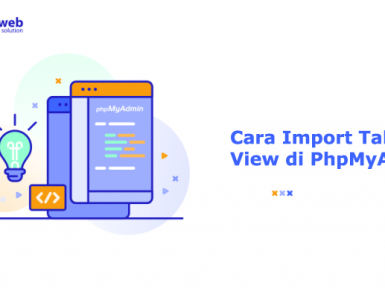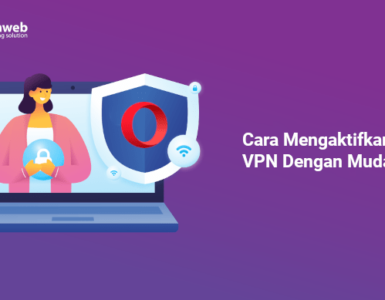Sebelum mengupload website ke hosting, mengetahui versi PHP yang digunakan pada localhost menjadi salah satu hal yang penting untuk diketahui. Banyak kasus website tidak berjalan optimal, karena versi php yang digunakan di localhost berbeda dengan yang digunakan pada hosting. Maka dari itu, cek versi php di localhost menjadi salah satu hal yang perlu Anda lakukan demi kelancaran website Anda.
Untuk memastikan versi php yang digunakan cukup mudah, yaitu dengan membuat file berisi script phpinfo. Berikut isi file phpinfo :
<?php
phpinfo();
?>Pada artikel ini kami akan memberikan informasi dan tutorial cara cek versi php, simak penjelasan dibawah ini.
Cara cek versi PHP di cPanel
Cara cek versi PHP yang aktif melalui cPanel terdapat dua cara yaitu melalui menu “Select PHP Version” ataupun melalui menu “Multi PHP Manager”. Agar lebih jelas mari kita simak penjelasan dibawah ini:
- Login ke cPanel lalu pilih menu “Select PHP Version”

- Pada gambar diatas, Anda dapat mengetahui versi yang aktif adalah php versi 7.2. Namun pada cPanel, versi PHP dapat aktif di PHP Selector (Select PHP Version) ataupun di menu “Multi PHP Manager” untuk memastikan PHP yang di gunakan.
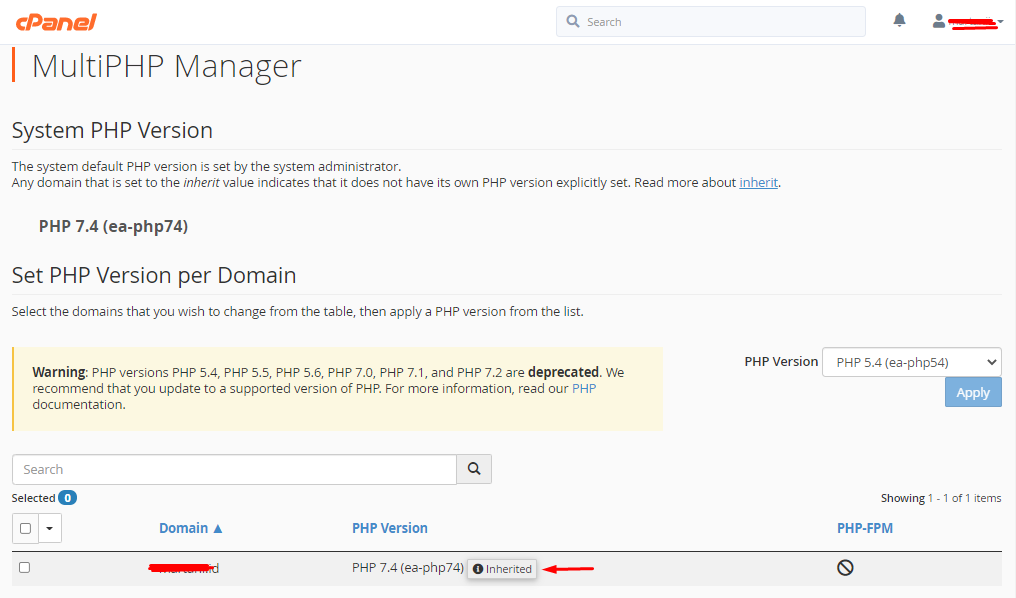
- Pada halaman MultiPHP Manager, terdapat nama domain dan status versi PHP. Jika pada status versi PHP terdapat tanda “inherited”, maka dapat dipastikan PHP aktif pada menu PHP Selector (Select PHP Verison)
- Tanda panah diatas menunjukan bahwa PHP yang digunakan sesuai versi yang ada di menu “PHP Selector”.
Untuk memastikannya, Anda bisa membuat file phpinfo pada public_html hosting Anda, lalu bisa mengakses file phpinfo yang Anda buat untuk melihat detailnya.
Cara Cek versi php di Plesk Panel
Untuk mengetahui versi php yang aktif pada plesk panel cukup mudah, Anda dapat mengetahui melalui menu “PHP Selector” seperti gambar dibawah ini.
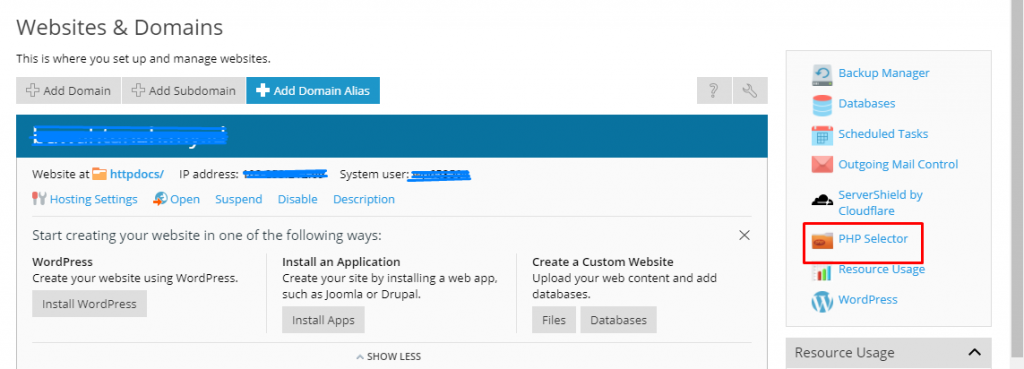
Pada gambar dibawah, informasi php yang aktif adalah 7.2. Artinya, versi php yang digunakan pada hosting Anda adalah php 7.2.
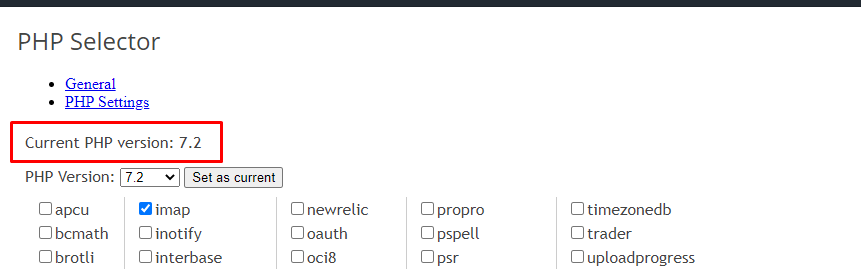
Apabila Anda ingin melakukan perubahan versi php pada plesk, caranya klik php version seperti gambar diatas, lalu pilih versi php yang akan digunakan, dan klik tombol ‘set as current’.
Untuk memastikan versi php telah update atau belum, Anda bisa membuat file php info seperti yang telah kami sampaikan diatas.
Cara cek versi php melalui SSH
Jika Anda menggunakan VPS, salah satu cara cek versi php bisa dilakukan melalui akses SSH. Apabila Anda belum pernah menggunakan ssh, klik link berikut untuk panduannya” pelajari cara akses SSH
Setelah Anda terkoneksi dengan SSH, Anda bisa menggunakan perintah php –version untuk mendapatkan informasi php yang aktif di server. Berikut contohnya:

Perintah tersebut akan menampilkan informasi tentang versi PHP. Dalam contoh ini versi server PHP adalah 7.4.16.

Cara Cek versi php di Xampp Localhost
Yang terakhir adalah cara mengetahui versi PHP pada xampp localhost. Simak langkah langkah-langkah berikut:
- Buat file info.php menggunakan notepad, yang berisi script phpinfo.
<?php
phpinfo();
?>- Simpan script diatas dengan nama info.php difolder htdocs, kemudian pada “Save as Type” pilih All Files.
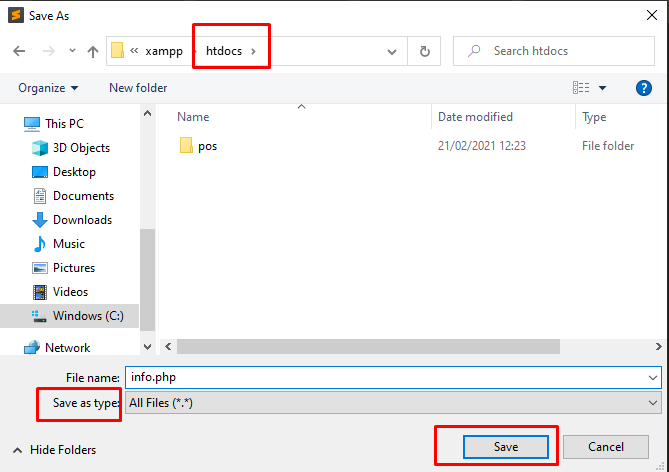
- Akses melalui browser dengan alamat localhost/info.php. Maka hasilnya akan seperti berikut:

Dalam journal ini, kami telah menunjukan beberapa opsi berbeda tentang cara melihat dan memeriksa versi PHP yang sedang dijalankan di server Anda. Selamat mencoba dan semoga bermanfaat.